Saya mulai mendaftarkan blog saya ke Bing Webmaster Tools setelah Yahoo! Site Explorer bergabung dengan Bing Webmaster Tools. Mendaftarkan blog atau website ke Bing Webmaster Tools akan membuat blog atau website dapat ter-index Yahoo! juga, sekali mendaftar maka blog atau website akan ter-index di dua search engine sekaligus.
Berikut adalah tutorial cara mendaftarkan blog atau website ke Bing Webmaster Tools setelah
anda memulai membuat blog:
1. Kunjungi Situs Resmi Bing Webmaster Tools
Alamat situs resmi Bing Webmaster Tools adalah http://www.bing.com/toolbox/webmaster dan anda
akan mendapatkan halaman web seperti berikut:
Kemudian klik di tab "Webmaster Tools Sign In" dan anda akan masuk ke halaman web seperti berikut:
Jika anda belum mempunyai akunnya, klik di "Sign Up" untuk mendapatkan akun Windows
Live ID dan ikuti langkah-langkah berikutnya.
2. Mendaftarkan Blog atau Website ke Bing Webmaster Tools
Setelah anda berhasil "Sign In" ke dalam Bing Webmaster Tools, maka anda akan mendapatkan
halaman web seperti berikut:
Untuk mendaftarkan blog atau website ke Bing Webmaster Tools, klik di tab "Add Site" dan anda
akan mendapatkan pop-up screen sebagai berikut:
Masukkan nama domain blog atau website anda dan kemudian klik tab "Submit", kemudian anda
akan mendapatkan halaman web pop-up baru sebagai berikut:
Nama domain blog atau website anda akan terlihat di bagian "Site:http://...". Ada 3 opsi untuk
memverifikasi kepemilikan blog atau website tetapi jika anda menggunakan Blogspot/Blogger a
tau WordPress, opsi kedua adalah yang paling disarankan.
Catatan: Setiap Meta Tag key yang dihasilkan untuk setiap blog atau website akan
berbeda atau unik, jadi saya menyamarkan nama site dan meta tag key diatas agar tidak rancu.
3. Masukkan Meta Tag Key Ke Blog atau Website
Untuk blog di Blogspot/Blogger, masukkan meta tag key yang sudah diberikan
Bing Webmaster Tools melalui html editor persis dibawah <head>:
Catatan: Setiap Meta Tag key yang dihasilkan untuk setiap blog atau website akan berbeda
atau unik, jadi saya menyamarkan meta tag key diatas agar tidak rancu. Untuk konfigurasi
html di blog masing-masing bisa berbeda dan JANGAN menjadikan konfigurasi html diatas
sebagai referensi untuk blog anda. Pastikan saja meta tag key untuk blog anda berada dibawah
<head> dan simpan template-nya setelah itu.
4. Klik Verify di "Verify Ownership" Screen.
Setelah anda memasukkan meta tag key dari Bing Webmaster Tools kedalam html source
blog anda, kemudian kembali ke halaman web "Verify Ownership" dan klik di tab "Verify".
Setelah proses verifikasi oleh Bing Webmaster Tools selesai, anda akan diredirect ke
halaman web utama Bing Webmaster Tools sebagai berikut:
Jika verifikasi-nya berhasil, maka blog atau website anda akan terdaftar di bagian "SITE" seperti
gambar diatas yang saya beri warna hitam (saya menyamarkan nama site agar tidak rancu).
Butuh waktu minimal 3 hari untuk Bing Webmaster Tools untuk menampilkan data statistik
blog atau website anda.
Selamat mencoba.
anda memulai membuat blog:
1. Kunjungi Situs Resmi Bing Webmaster Tools
Alamat situs resmi Bing Webmaster Tools adalah http://www.bing.com/toolbox/webmaster dan anda
akan mendapatkan halaman web seperti berikut:
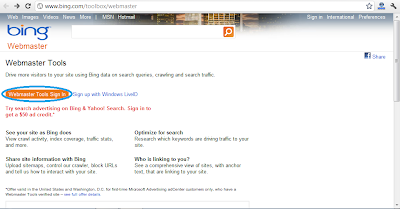 |
| Situs Resmi Bing Webmaster Tools |
Kemudian klik di tab "Webmaster Tools Sign In" dan anda akan masuk ke halaman web seperti berikut:
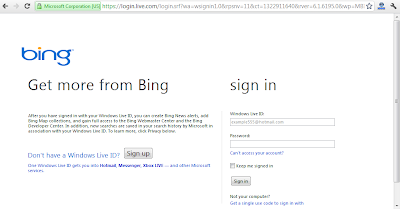 |
| Windows Live ID - Sign In |
Jika anda belum mempunyai akunnya, klik di "Sign Up" untuk mendapatkan akun Windows
Live ID dan ikuti langkah-langkah berikutnya.
2. Mendaftarkan Blog atau Website ke Bing Webmaster Tools
Setelah anda berhasil "Sign In" ke dalam Bing Webmaster Tools, maka anda akan mendapatkan
halaman web seperti berikut:
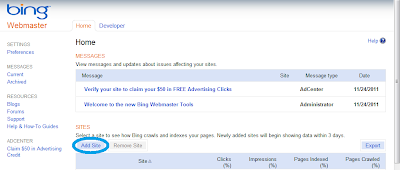 |
| Bing Webmaster Tools - Home |
Untuk mendaftarkan blog atau website ke Bing Webmaster Tools, klik di tab "Add Site" dan anda
akan mendapatkan pop-up screen sebagai berikut:
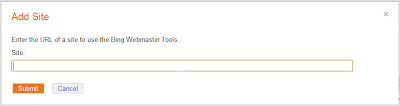 |
| Cara Mendaftarkan Blog/Website ke Bing Webmaster Tools - Add Site |
Masukkan nama domain blog atau website anda dan kemudian klik tab "Submit", kemudian anda
akan mendapatkan halaman web pop-up baru sebagai berikut:
 |
| Cara Mendaftarkan Blog/Website ke Bing Webmaster Tools - Verify Ownership |
Nama domain blog atau website anda akan terlihat di bagian "Site:http://...". Ada 3 opsi untuk
memverifikasi kepemilikan blog atau website tetapi jika anda menggunakan Blogspot/Blogger a
tau WordPress, opsi kedua adalah yang paling disarankan.
Catatan: Setiap Meta Tag key yang dihasilkan untuk setiap blog atau website akan
berbeda atau unik, jadi saya menyamarkan nama site dan meta tag key diatas agar tidak rancu.
3. Masukkan Meta Tag Key Ke Blog atau Website
Untuk blog di Blogspot/Blogger, masukkan meta tag key yang sudah diberikan
Bing Webmaster Tools melalui html editor persis dibawah <head>:
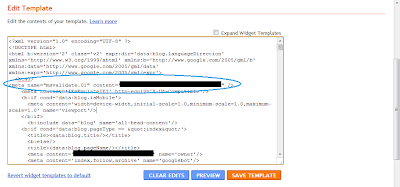 |
| Menambahkan Meta Tag Key Bing Webmaster Tools di Blogspot/Blogger |
Catatan: Setiap Meta Tag key yang dihasilkan untuk setiap blog atau website akan berbeda
atau unik, jadi saya menyamarkan meta tag key diatas agar tidak rancu. Untuk konfigurasi
html di blog masing-masing bisa berbeda dan JANGAN menjadikan konfigurasi html diatas
sebagai referensi untuk blog anda. Pastikan saja meta tag key untuk blog anda berada dibawah
<head> dan simpan template-nya setelah itu.
4. Klik Verify di "Verify Ownership" Screen.
Setelah anda memasukkan meta tag key dari Bing Webmaster Tools kedalam html source
blog anda, kemudian kembali ke halaman web "Verify Ownership" dan klik di tab "Verify".
 |
| Cara Mendaftarkan Blog/Website ke Bing Webmaster Tools - Add Site |
Setelah proses verifikasi oleh Bing Webmaster Tools selesai, anda akan diredirect ke
halaman web utama Bing Webmaster Tools sebagai berikut:
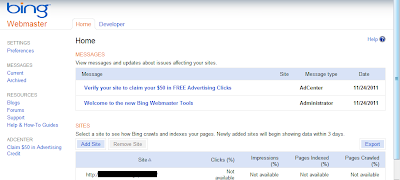 |
| Bing Webmaster Tools - Home Screen |
Jika verifikasi-nya berhasil, maka blog atau website anda akan terdaftar di bagian "SITE" seperti
gambar diatas yang saya beri warna hitam (saya menyamarkan nama site agar tidak rancu).
Butuh waktu minimal 3 hari untuk Bing Webmaster Tools untuk menampilkan data statistik
blog atau website anda.
Selamat mencoba.
